Apps repareren Blijf crashen op Android-apparaten
App-crash komt veel voor op Android-telefoons,meestal kan het worden verholpen, maar op andere momenten kan de app problemen hebben met het geheugenlekken van bugs die niet door de gebruiker kunnen worden opgelost. Dat soort crashes kunnen alleen door ontwikkelaars worden opgelost. Ik zal bespreken hoe dit te verhelpen Android-apps worden onverwacht gesloten, u kunt de onderstaande oplossingen proberen om Android-problemen met app-crashes te verhelpen.

- Deel 1: Android-systeem repareren om apps te repareren Blijf crashen op Android -100% succes
- Deel 2: Andere veel voorkomende tips om Android-apps te repareren blijven onverwacht sluiten
Deel 1: Android-systeem repareren om apps te repareren Blijf crashen op Android -100% succes
Waarom blijven mijn apps Android crashen? Dit kan om verschillende redenen worden veroorzaakt, zoals beschadigde ossen, onvoldoende opslagruimte. Om welke reden dan ook, Tenorshare ReiBoot voor Android biedt een tikoplossing om het Android-systeem te repareren om app-crashproblemen met 100% succes te verhelpen.
Stap 1 Start ReiBoot voor Android na installatie en verbind uw Android-apparaat met uw computer via een USB-kabel. Klik op "Android-systeem repareren".
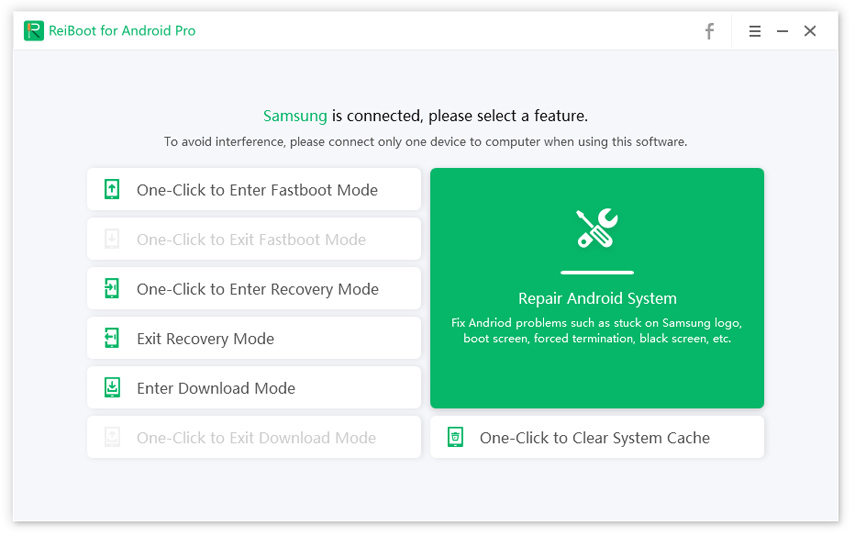
Stap 2Op het volgende scherm moet u op de knop "Nu repareren" klikken.

Stap 3Voer uw apparaatinformatie in, zoals merk, serie, model, land en provider, en klik op de knop "Volgende" om het juiste firmwarepakket voor uw apparaat te downloaden.

Stap 4Wanneer het downloaden is voltooid, klikt u op het scherm op de knop "Nu repareren". Er verschijnt een pop-upbericht waarin u op de knop "Doorgaan" moet klikken.
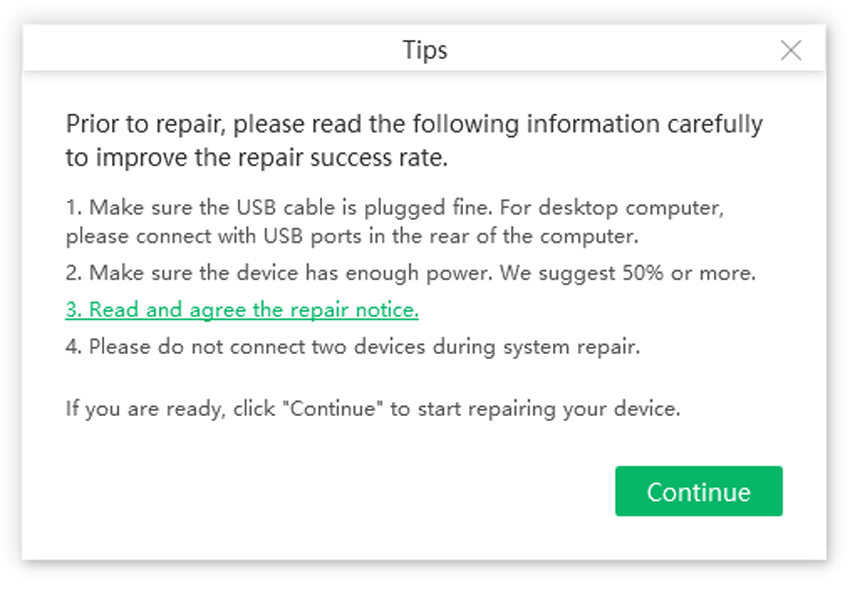
Stap 5Volg de instructies op het scherm en voer de vereiste actie uit. Na reparatie krijgt u de melding "Het reparatieproces is voltooid".

Deel 2: Andere veel voorkomende tips om Android-apps te repareren blijven onverwacht sluiten
Er zijn ook enkele andere manieren die blijken te werken voor het repareren van apps die vastlopen op een Android-telefoon. Volg onze gids en probeer het eens.
1. Start uw telefoon opnieuw op

Ja! Je leest dat vrij goed, dit klinkt misschien eenvoudig genoeg om te werken, maar vertrouw erop dat app-crashproblemen meestal worden opgelost door je telefoon opnieuw op te starten. Dit gebeurt om een aantal redenen, wanneer uw apparaat lange tijd aanhoudt, zoals 2 of 3 weken, achtergrondservices en sommige apps een groot deel van het RAM-geheugen van uw telefoon gaan gebruiken. Android Memory Manager (LMK) zorgt voor van het geheugen meestal, maar het probleem komt vaker voor op apparaten van lage tot middenklasse. Als u uw telefoon opnieuw opstart, worden alle apps geblokkeerd en wordt het vastlopen en vastlopen van apps op het Android-apparaat verholpen. Het is een goed idee om uw telefoon na een week omdat het gek klinkt, maar het houdt je Android-apparaat gezond.
2. Appcache wissen
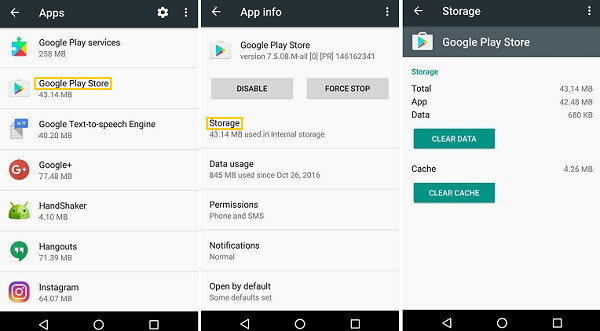
Een andere reden waarom uw app mogelijk crasht, isonvoldoende cacheruimte of beschadigde cache, bijna elke app gebruikt cachegeheugen om enkele van zijn gegevens op te slaan. Wat nog belangrijker is, als u een app heel vaak gebruikt, kan deze zich na een week of twee gaan misdragen. Cachegegevens worden opgeslagen in de vorm van brokken, apparaat met lage snelheid, intern geheugen kan traag werken vanwege de overhead van het lezen van enorme cache. Veel gebruikers hebben gemeld dat het wissen van cache gecrashte apps op Android-apparaten wist. Dit is hoe je de app-cache eenvoudig kunt wissen:
- Open Instellingen op uw telefoon
- Navigeer en vind het gedeelte Apps in uw instellingen en tik erop
- Nu wordt een lijst met apps weergegeven, zoek de app die u in de cache wilt wissen en tik erop
- Zoek nu de knop zegt cache wissen, als je het nieuwste Android OS hebt, dan zal cache wissen zich in het opslagmenu van de app bevinden
Nadat u de cache hebt gewist, is de kans groter dat uw probleem wordt opgelost, maar het is dom om het apparaat opnieuw op te starten na het wissen van de cache.
3. Wissen van app-gegevens
Deze oplossing is hetzelfde als het wissen van de cache, de enigeverschil is dat u uw app-configuraties verliest. Als u bijvoorbeeld bent ingelogd in de app, moet u zich mogelijk opnieuw aanmelden. Het is alsof u de app de eerste keer uitvoert nadat u deze vanuit de Play Store hebt geïnstalleerd. Als u app-gegevens wist, is de kans groter dat de app crasht op een Android-telefoon. raden u aan om eerst het cachegeheugen te wissen als het probleem zich blijft voordoen en het wissen van app-gegevens geen kwaad. Dit is hoe je app-gegevens op elk Android-apparaat wist:

- Open Instellingen> Apps
- Zoek en tik op de gewenste app
- Tik op het opslagmenu en zoek de knop voor de app-gegevens en tik erop
4. Updaten van apps
Meestal gedragen apps zich vaak verkeerdzijn verouderd en ondervinden compatibiliteitsproblemen met Android OS of andere apps. Als uw apps vaak vastlopen, is het tijd om te controleren op updates. Het is goed om al uw apps bij te werken zodra nieuwe updates binnenkomen, zo werkt u apps bij:

- Open Play Store
- Tik op het pictogram met drie lijnen linksboven
- Tik op Mijn apps en games
- Er wordt een lijst met apps weergegeven met de updateknop na elke app die kan worden bijgewerkt, de app selectief bijwerken of alle apps bijwerken door bovenaan op de knop Alle app bijwerken te tikken
5. Cache-partitie wissen
Als je Android-apps traag zijn, worden ze gewistde partitie kan die vertragingen en traagheid van je telefoon oplossen, maar om de partitie van de wiscache-partitie uit te voeren, moet je de Android-herstelmodus van je apparaat activeren. Verschillende apparaten hebben verschillende toetsencombinaties die moeten worden ingedrukt om over te schakelen naar de herstelmodus. De meeste apparaten gebruiken Aan / uit-knop en volume omlaag sleutels. Dit is hoe je de cachepartitie van je apparaat wist:
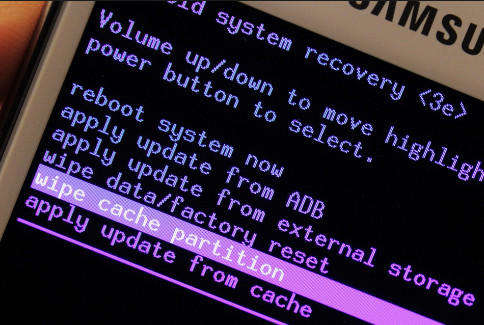
- Zet je telefoon uit
- Houd nu de aan / uit-toets en de toets Volume omlaag ingedrukt
- Er wordt een menu weergegeven. Volg nu de instructies op het scherm om in te loggen in de herstelmodus
- Zodra u in de herstelmodus bent, navigeert u en selecteert u Wipe Cache Partition Option met volumetoetsen om omhoog en omlaag te gaan en Power-knop om te selecteren
- Bevestig de selectie
- Start uw telefoon opnieuw op
Conclusie
Nu heb je beheerst hoe je apps kunt behoudencrasht op Android-apparaten. Ik hoop dat deze oplossingen uw probleem kunnen oplossen. Welkom om dit artikel met je vrienden te delen en meer methoden te bespreken. Bedankt voor het lezen.









